Red Hat Training
A Red Hat training course is available for Red Hat Enterprise Linux
3.4. Créer un cluster
La création d'un cluster avec luci consiste en la dénomination d'un cluster, l'ajout de nœuds de cluster au cluster, la saisie d'un mot de passe ricci pour chaque nœud et la soumission d'une requête pour créer un cluster. Si les informations et les mots de passe des nœuds sont corrects, Conga installera automatiquement un logiciel dans les nœuds du cluster (si les paquetages logiciels appropriés ne sont pas déjà installés) et démarre le cluster. Créez le cluster comme suit :
- Cliquez sur Gérer les clusters dans le menu sur le côté gauche de la page Homebase de luci. L'écran Clusters apparaît, comme décrit dans la Figure 3.2, « page de gestion de cluster luci ».
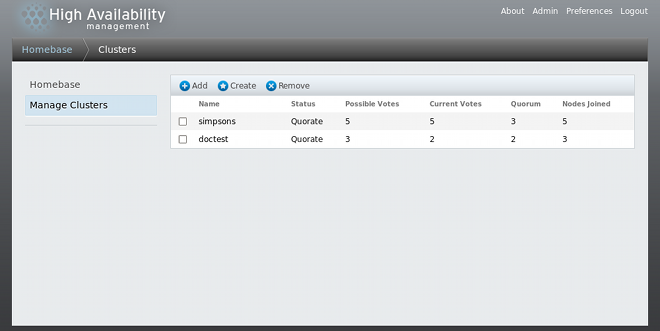
Figure 3.2. page de gestion de cluster luci
- Cliquez sur Créer. La boîte de dialogue Créer un nouveau cluster, comme décrit dans la Figure 3.3, « boîte de dialogue luci de création de cluster ».
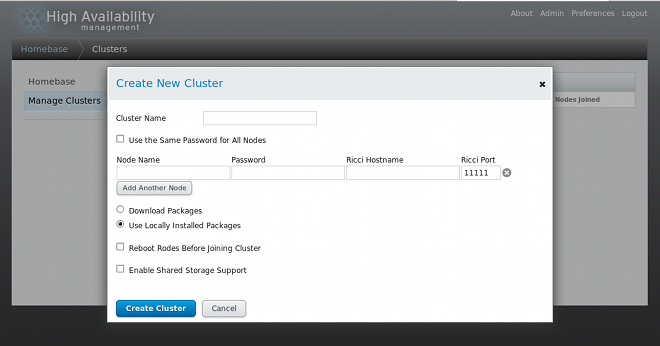
Figure 3.3. boîte de dialogue luci de création de cluster
- Saisissez les paramètres suivants dans la boîte de dialogue Créer un nouveau cluster comme nécessaire :
- Dans la boîte de texte Nom du cluster, saisissez un nom de cluster. Le nom du cluster ne doit pas excéder 15 caractères.
- Si chaque nœud du cluster possède le même mot de passe ricci, vous pouvez cocher Use the same password for all nodes (utiliser le même mot de passe pour tous les nœuds) afin de remplir automatiquement le champ password (mot de passe) lorsque vous ajoutez des nœuds.
- Saisissez le nom du nœud pour un nœud dans le cluster dans la colonne Node Name (nom du nœud) puis saisissez le mot de passe ricci du nœud dans la colonne Password (mot de passe).
- Si votre système est configuré avec un réseau privé dédié au trafic des clusters, vous devriez configurer luci de manière à communiquer avec ricci sur une différente adresse de celle résolue par le nom du nœud du cluster. Ceci peut être accompli en saisissant cette adresse comme le Ricci Hostname (nom d'hôte Ricci).
- Si vous utilisez un autre port pour l'agent ricci que le port par défaut 11111, vous pouvez modifier ce paramètre.
- Cliquez sur Add Another Node (ajouter un autre nœud) puis saisissez le nom du nœud et le mot de passe ricci pour chaque nœud supplémentaire du cluster.
- Si vous ne souhaitez pas mettre à niveau les paquetages logiciels déjà installés sur les nœuds lorsque vous créez le cluster, laissez l'option Use locally installed packages (Utiliser les paquetages installés localement) sélectionnée. Si vous ne souhaitez pas mettre à niveau tous les paquetages logiciels du cluster, sélectionnez l'option Download Packages (Télécharger les paquetages).
Note
Que vous sélectionniez l'option Use locally installed packages (Utiliser les paquetages installés localement) ou l'option Download Packages (Télécharger les paquetages), si des composants de base du cluster ne sont pas présents (cman,rgmanager,modclusteret leurs dépendances), il seront installés. S'ils ne peuvent pas être installés, la création du nœud échouera. - Sélectionnez Reboot nodes before joining cluster (Redémarrer les nœuds avant de joindre le cluster) si nécessaire.
- Sélectionnez Enable shared storage support (activer le support du stockage partagé) si un stockage clusterisé est requis ; ceci télécharge les paquetages qui prennent en charge le stockage clusterisé et active LVM sur les clusters. Vous devriez sélectionner ceci uniquement lorsque vous avez accès au module complémentaire Resilient Storage (Stockage résilient) ou au module complémentaire Scalable File System (Système de fichiers scalable).
- Cliquez sur Créer un cluster. Cliquer sur Créer un cluster provoque les actions suivantes :
- Si vous avez sélectionné Download Packages (Télécharger les paquetages), les paquetages logiciels du cluster sont téléchargés sur les nœuds.
- Les logiciels du cluster sont installés sur les nœuds (sinon, il est vérifié que les bons paquetages logiciels sont installés).
- Le fichier de configuration du cluster est mis à jour et propagé sur chaque nœud dans le cluster.
- Les nœuds ajoutés rejoignent le cluster.
Un message indiquant que le cluster est en train d'être créé est affiché. Lorsque le cluster est prêt, l'écran affiche l'état du cluster nouvellement créé, comme indiqué dans la Figure 3.4, « Affichage du nœud du cluster ». Remarquez que si ricci n'est pas en cours d'exécution sur l'un des nœuds, la création du cluster échouera.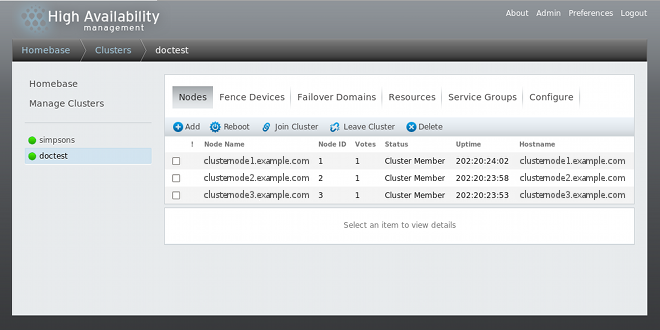
Figure 3.4. Affichage du nœud du cluster
- Après avoir cliqué sur Créer un cluster pour créer le cluster, vous pouvez ajouter ou supprimer des nœuds du cluster en cliquant sur la fonction Ajouter ou Supprimer sur le menu en haut de la page d'affichage des nœuds du cluster. À moins que vous ne tentiez de supprimer un cluster entier, les nœuds doivent être arrêtés avant d'être supprimés. Pour obtenir des informations sur la suppression d'un nœud d'un cluster existant qui est actuellement en cours de fonctionnement, voir Section 4.3.4, « Supprimer un membre d'un cluster ».
Note
La suppression d'un nœud du cluster est une opération destructive qui est irréversible.

